Come stampare senza stampare il pulsante di comando in Excel?
Per alcuni scopi, potresti inserire un pulsante di comando in Excel, ma quando stampi il foglio di lavoro, non è necessario stampare il pulsante. Esistono modi rapidi per stampare il foglio di lavoro senza il pulsante di comando?
Stampa il foglio di lavoro senza stampare il pulsante di comando in Excel
Stampa il foglio di lavoro senza stampare il pulsante di comando in Excel
In Excel, per stampare un foglio di lavoro senza stampare il pulsante, dobbiamo solo impostare un'opzione per le proprietà del comando, procedere come segue:
1. Fare clic con il tasto destro sul pulsante di comando, sia esso Controllo Form o Controllo ActiveX, e scegliere "Formato Controllo" dal menu contestuale, vedere la schermata seguente:
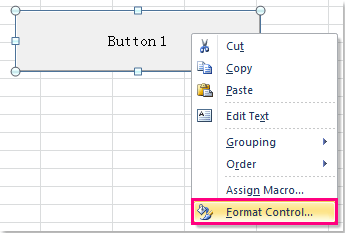
2. Quindi, nella finestra di dialogo "Formato Controllo", fare clic sulla scheda "Proprietà" e quindi deselezionare l'opzione "Stampa oggetto", vedere la schermata seguente:
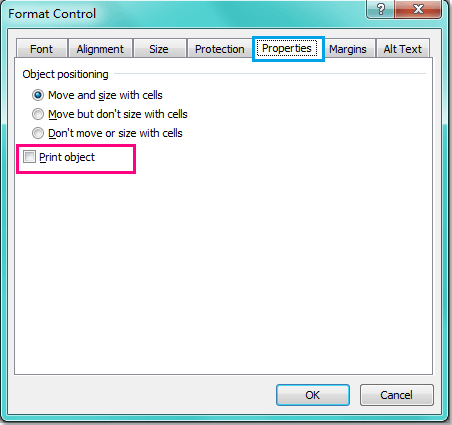
3. Successivamente, fare clic sul pulsante "OK" per chiudere la finestra di dialogo, quindi andare su "File" > "Stampa" per visualizzare l'anteprima del risultato, e il pulsante non verrà visualizzato nella pagina di stampa.
4. Ora, quando si stampa il foglio di lavoro, il pulsante non verrà stampato.

Sblocca la Magia di Excel con Kutools AI
- Esecuzione Intelligente: Esegui operazioni sulle celle, analizza i dati e crea grafici — tutto guidato da semplici comandi.
- Formule Personalizzate: Genera formule su misura per ottimizzare i tuoi flussi di lavoro.
- Codifica VBA: Scrivi e implementa codice VBA senza sforzo.
- Interpretazione delle Formule: Comprendi facilmente formule complesse.
- Traduzione del Testo: Superare le barriere linguistiche all'interno dei tuoi fogli di calcolo.
Articoli correlati:
Come stampare rapidamente la prima pagina di ogni foglio?
Come stampare pagine con numeri di pagina in numeri romani?
I migliori strumenti per la produttività in Office
Potenzia le tue competenze in Excel con Kutools per Excel e sperimenta un'efficienza mai vista prima. Kutools per Excel offre oltre300 funzionalità avanzate per aumentare la produttività e farti risparmiare tempo. Clicca qui per ottenere la funzione di cui hai più bisogno...
Office Tab porta le schede su Office e rende il tuo lavoro molto più semplice
- Abilita la modifica e lettura a schede in Word, Excel, PowerPoint, Publisher, Access, Visio e Project.
- Apri e crea più documenti in nuove schede della stessa finestra invece che in nuove finestre.
- Aumenta la produttività del50% e riduce centinaia di clic del mouse ogni giorno!
Tutti gli add-in Kutools. Un solo programma di installazione
La suite Kutools for Office include add-in per Excel, Word, Outlook & PowerPoint più Office Tab Pro, ideale per i team che lavorano su più app di Office.
- Suite tutto-in-uno — Add-in per Excel, Word, Outlook & PowerPoint + Office Tab Pro
- Un solo programma di installazione, una sola licenza — configurazione in pochi minuti (pronto per MSI)
- Funzionano meglio insieme — produttività ottimizzata su tutte le app Office
- Prova completa30 giorni — nessuna registrazione, nessuna carta di credito
- Massimo risparmio — costa meno rispetto all’acquisto singolo degli add-in